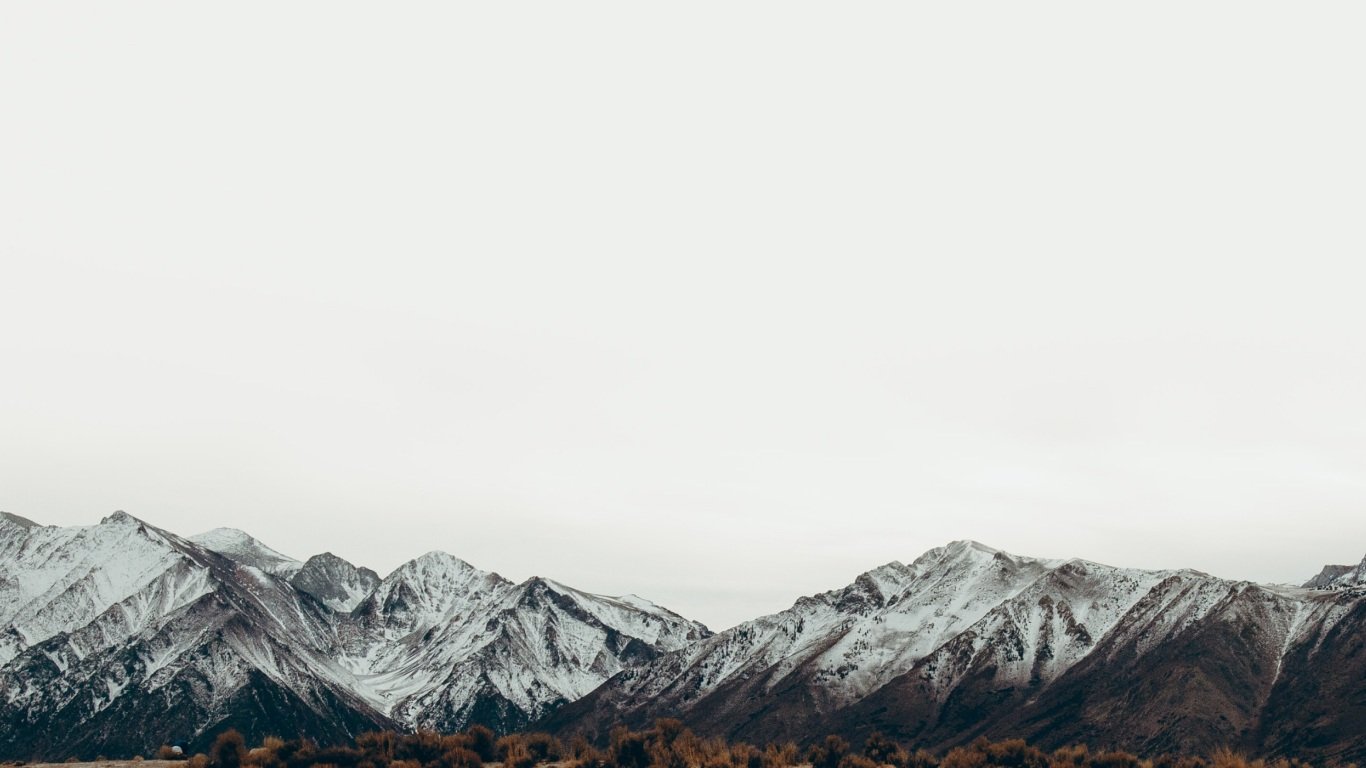
ANFPC
Optimisez votre progression professionnelle et démarquez-vous dans le monde du travail.
Architecture & Design: formation avancée pour consultant industriel E-learning (asynchrone)
Dernière mise à jour : 04/07/2025
Pas de contrainte géographique, 100% E-learning
Ressources en ligne complémentaires
Tutorat personnalisé, assistance illimitée
Public visé
Informations sur l'accessibilité
Nos formations sont accessibles aux personnes en situation de handicap.
Un entretien préalable permettra de déterminer les conditions d'accessibilité afin d'organiser le déroulement de la formation dans les meilleures conditions possibles en effectuant les aménagements nécessaires.
Prérequis
Informations sur l'admission
Modalités pédagogiques
- Méthodes expositives
- Méthodes participatives
- Méthodes démonstratives
- Méthodes actives
Objectifs de la formation
Cette formation comporte 5 grandes parties.
Autocad 2022:
Avec cette formation AutoCAD 2022, vous pourrez en 261 leçons maitriser les fonctionnalités du logiciel AutoCad 2022 : de la prise en main à la gestion de plans, avec des ateliers de création de plans en bâtiment et plans industriels.
Un module perfectionnement complète cette formation en abordant notamment la gestion de données, de blocs XRéfs
Autodesk Revit:
Avec cette formation Autodesk Revit 2021 vous apprendrez à utiliser le logiciel de conception de bâtiment, de la gestion des vues à la gestion des feuilles et impressions.
SolidWorks :
Cette formation Solidworks 2021 – initiation vous permettra
- De comprendre l'environnement de SOLIDWORKS
- D'apprendre à créer des esquisses 2D paramétriques
- D'apprendre à concevoir des pièces et des assemblages
- De savoir produire des plans techniques avec habillages de plans
SketchUp Pro:
Avec cette formation SketchUp Pro – Les essentiels de 8 modules (121 leçons) vous apprendrez à maîtriser ce logiciel pour concevoir efficacement des bâtiments et des éléments en 3D.
Canva : Avec cette formation Canva de 4 modules (90 leçons) vous apprendrez à maîtriser cette application pour créer, partager et imprimer vos designs graphiques.
Description
AUTOCAD 2022
Module 1 : Prise en main
Démarrage et interface
- Introduction
- Démarrage - Étape 1
- Démarrage - Étape 2
- Ouvrir et fermer des fichiers DWG
- Menu contextuel - Onglets de fichiers
- Basculer d'un plan à l'autre
- Interface - Partie A
- Interface - Partie B
- Interface - Partie C
- Interface - Partie D
- Gestion des couleurs d'interface
- Navigation de base 2D - Zoom
Outils de renseignements et de tracés de base
- Mesure de distance et informations techniques
- Mesure rapide
- Calcul de surface - Partie A
- Calcul de surface - Partie B
- Calcul de surface - Partie C
- Tracés linéaires - Étape A
- Tracés linéaires - Étape B
- Tracés linéaires - Étape C
- Tracés linéaires - Étape D
- Fonction Joindre et propriétés géométriques
- Bases - Fonction Rectangle
- Bases - Fonction Cercle
- Bases - Fonction Droite
- Concepts - Accrochages aux objets
- Techniques Osnap - Partie A
- Techniques Osnap - Partie B
- Fonction Depuis
Conclusion
- Conclusion
Module 2 : Gestion de plans
- Introduction
- Notions d'unités de travail
- Unités de dessin - Renseignements
- Introduction aux calques
- Liste de calques - Calque 0
- Notions sur les états de calques
- Fonctions de productivité sur calque
- Gestion des présentations sur papier - Étape A
- Gestion des présentations sur papier - Étape B
- Gestion des présentations sur papier - Étape C
- Gestion des présentations sur papier - Échelle de plan en millimètre
- Gestion des présentations sur papier - Impression et export en PDF
- Gestion des présentations sur papier - Échelle de plan en mètre
- Gestion des présentations sur papier - Échelle de plan en centimètre
- Partager un plan - Web Autocad
- Vues partagées - Visionneuse Autodesk
Module 3 : Atelier plans bâtiment
Démarrage et création de plan de situation
- Créer un nouveau plan DWG sur base d'un gabarit DWT
- Créer une structure de calques
- Propriétés du calque
- Gestion des épaisseurs de ligne
- Gestion de base des calques
- Introduction au plan de situation - PC1
- Capture Street View et image satellite (Google Maps)
- Produire des extraits cadastraux
- Plan situation : Gestionnaire de mise en page
- Plan situation : Cartouche
- Plan situation : Gestion du logo
- Plan situation : Style de texte
- Plan situation : Finalisation du cartouche
- Plan situation : Importer un PDF
- Plan situation : Gestion des données
- Plan situation : Echelle plan
- Plan situation : Attacher une image raster
- Plan situation : Repères
- Plan situation : Symbole Nord
- Plan situation : Tracer et export PDF
Création d'un plan de bâtiment
- Introduction au projet de maison
- Création de trame - Partie A
- Création de trame - Partie B
- Gestion de la trame - Surfaces
- Ajout de porte de garage
- Gestion de l'échelle globale des lignes
- Ajout de fenêtre de chambre
- Appui de fenêtre
- Ajout de fenêtre de WC
- Ajout de porte-fenêtre coulissante
- Symbole de portes
- Notion d'échelle d'insertion de bloc
- Création de bloc interne - Partie A
- Création de bloc interne - Partie B
- Mise en place des blocs
- Insertion de blocs
- Fonction Contour
- Type de ligne d'isolation
- Hachures et remplissage solide
- Table de couleur CTB - Code couleur RVB
- Échelle de la fenêtre de présentation
- Variable PSLTSCALE
- Styles de cotes annotatives
- Cotation - Partie A
- Cotation - Partie B
- Cotation - Partie C
- Cotation - Partie D
- Surfaces des pièces - Étape A
- Surfaces des pièces - Étape B - Champs de texte
- Surface du plancher - Emprise au sol
- Tableau de surfaces - Étape A
- Tableau de surfaces - Étape B
- Tableau de surfaces - Étape C
- Tableau de surfaces - Étape D
- Symboles
- Blocs symboles
- Éditeur de blocs
- Variable système MSLTSCALE
- Tracer et exporter au format PDF
- Partager le dessin - Autocad Web et Mobile
Création d'un plan de masse
- Plans de masse - Import de PDF et échelle de référence
- Plans de masse - Échelle
- Plans de masse - Traitement du cadastre
- Plans de masse - Habitation
- Plans de masse - Bloc Habitation
- Plans de masse - Multilignes
- Plans de masse - Fonction Aligner
- Plans de masse - Motifs
- Plans de masse - Cotations
- Plans de masse - Cotation partielle
- Plans de masse - Réseaux
- Plans de masse - Blocs de symbole
- Plans de masse - Gestion des objets annotatifs
Création d'une coupe de principe
- Tracé de coupe
- Trame de coupe - Partie A
- Trame de coupe - Partie B
- Trame de coupe - Partie C
- Trame de coupe - Partie D
- Habillage de coupe - Partie A
- Habillage de coupe - Partie B
- Habillage de coupe - Partie C
- Habillage de coupe - Partie D
- Habillage de coupe - Partie E
- Export de plan au format PDF
- Partage de vues avec Autodesk Viewer
Module 4 : Atelier plans industriels
Démarrage et création d'une pièce mécanique
- Démarrage et enregistrement
- Attacher une image Raster
- Création de calques
- Paramétrages - Propriétés du calque et épaisseurs
- Types de ligne du calque
- Profil extérieur du flasque
- Création de raccord
- Usinages intérieurs - Partie A
- Usinages intérieurs - Partie B
- Création de chanfreins
- Création de perçages
- Facteur global - Types de ligne
- Création de symétries
- Création de hachures
- Vue de face - Partie A
- Vue de face - Perçages - Partie B
- Finalisation des traces de flasque
Démarrage et création de plan de situation
- Gestionnaire des mises en page
- Cadre de cartouche - Partie A
- Cadre de cartouche - Partie B
- Cadre de cartouche - Partie C
- Échelle de plan
- Annotations générales
- Textes annotatifs
- Style de cotes annotatif
- Sous-styles de cotes
- Cotations linéaires - Partie A
- Cotations linéaires - Partie B
- Cotes de rayon et diamètre
- Tolérances dimensionnelles
- Lignes de repère multiples annotatifs
- Tolérances géométriques
- Symbole de rugosité - Groupes
- Gestion de détails
- Impression de plan
- Export de plan en PDF
- Partager un plan Autocad WEB
- Création d'un gabarit DWT
- Créer un plan DWG sur la base d'un gabarit DWT
- Gestion des références externes et gabarit DWT
Notions sur les plans paramétriques
- Introduction aux plans paramétriques 2D
- Tôle paramétrique - Étape A
- Tôle paramétrique - Étape B
- Tôle paramétrique - Étape C
- Tôle paramétrique - Étape D
- Calcul du centre de gravité
Création d'une nomenclature et repérages de composants
- Introduction aux repérages et à la nomenclature
- Style annotatif de repères-bulles
- Création de repères-bulles
- Alignement de repères-bulles
- Introduction à la création de nomenclature
- Création d'un style de tableau
- Création de la nomenclature
Module 5 : Perfectionnement
Gestion de données - interface et paramétrages
- Introduction
- Copie de sauvegarde au format BAK
- Enregistrement auto au format SV$
- Espace de travail
- Bases de la personnalisation de l'interface
- Personnaliser la barre d'accès rapide
- Personnalisation de fichier CUIX - Étape A
- Personnalisation de fichier CUIX - Étape B
- Personnalisation de fichier CUIX - Étape C
- Personnalisation de fichier CUIX - Transfert
- Gabarit de dessin DWT et espace de travail
- Profil d'utilisateur ARG
- Gestion des gabarits de dessin DWT
Gestion des blocs
- Création de blocs internes
- Renommer un bloc interne
- Purger un bloc interne
- Gestion des blocs internes
- Modifier un bloc interne - Méthode A
- Modifier un bloc interne - Méthode B - Éditeur de bloc
- Comportement des blocs internes - Cas A
- Comportement des blocs internes - Cas B
- Comportement des blocs internes - Cas C
- Bibliothèque de blocs internes
- Création de fichiers Blocs
- Insérer des fichiers Blocs
- Redéfinir des fichiers Blocs
- Échelle d'insertion du Bloc
- Modifier le point de base d'un bloc interne
- Blocs et Tableaux - Légendes
- Blocs annotatifs - Étape A
- Blocs annotatifs - Étape B
Gestion des plans paramétriques et blocs dynamiques
- Introduction aux plans paramétriques 2D
- Afficher / Masquer les contraintes
- Déduire les contraintes
- Contraintes automatiques
- Création de contraintes géométriques
- Création de contraintes dimensionnelles
- Supprimer des contraintes
- Introduction aux blocs dynamiques
- Bloc dynamique - Exemple 1 - Présentation
- Bloc dynamique - Exemple 1 - Étape A
- Bloc dynamique - Exemple 1 - Étape B
- Bloc dynamique - Exemple 2 - Présentation
- Bloc dynamique - Exemple 2
- Bloc dynamique - Exemple 3 - Présentation
- Bloc dynamique - Exemple 3
- Bloc dynamique - Exemple 4 - Présentation
- Bloc dynamique - Exemple 4 - Étape A
- Bloc dynamique - Exemple 4 - Étape B
- Bloc dynamique - Exemple 4 - Étape C
- Bloc dynamique - Exemple 5 - Présentation
- Bloc dynamique - Exemple 5 - Alignement
- Bloc dynamique - Exemple 5 - Rotation
- Bloc dynamique - Exemple 6 - Présentation
- Bloc dynamique - Exemple 6 - Symétries
- Bloc dynamique - Exemple 7 - Présentation
- Bloc dynamique - Exemple 7 - Étape A
- Bloc dynamique - Exemple 7 - Étape B
Gestion des attributs de blocs et extractions de données
- Création d'attributs de blocs
- Gestion des attributs de blocs
- Attributs de bloc cartouche - Étape A
- Attributs de bloc cartouche - Étape B
- Attributs de bloc cartouche - Étape C
- Attributs de bloc cartouche - Étape D
- Éditer les attributs d'un bloc cartouche
- Extraction des attributs de bloc
- Comptage des blocs - Étape A
- Comptage des blocs - Étape B
Gestion des Xréfs et eTransmit
- Introduction à la gestion des références externes
- Attacher une référence externe à un fichier DWG
- Gestion de base des références externes - DWG
- Délimitation de références externes - DWG
- Flux de travail avec les références externes - DWG
- Gestion avancée des références externes - DWG
- Type de référence externe - Association et superposition
- Résoudre les chemins d'accès à des références externes
- Purge et publication avec eTransmit
Autodesk Revit
Démarrage et interface
- Démarrage
- Ouvrir un projet - Démarrer via Gabarit
- Interfaces - Généralités
- Ruban - Notions
- Menu - Application
- Options - Notions
- Options - Gestion des couleurs
- Options - Couleur d'alerte
- Barre des options des commandes actives
- Gestion des fenêtres
- Navigation 2D
- Navigation 3D - Viewcube Steeringwheels
- Sélection - Partie A
- Sélection - Partie B
- Sélection - Partie C
- Création de projet et sauvegarde
- Création - Gabarit
- Nouveau projet à partir d'un Gabarit
Références
- Notion de références, niveaux et quadrillage
- Gestion des niveaux - Partie A
- Gestion des niveaux - Partie B
- Gestion des niveaux - Partie C
- Gestion des niveaux - Partie D
- Gestion des niveaux - Partie E
- Gestion des quadrillages - Partie A
- Gestion des quadrillages - Partie B
- Gestion des quadrillages - Partie C
- Gestion des quadrillages - Partie D
- Gestion des quadrillages - Partie E
- Gestion des types - Occurrences de quadrillage
- Plans de construction et plan de référence
Constructions architecturales
- Murs architecturaux ou porteurs
- Contraintes de hauteur sur les murs
- Options de la fonction mur
- Tracés de murs linéaires - Compléments
- Tracés de murs linéaires rectangulaires polygonaux
- Choisir des lignes pour un mur
- Astuce : bases sur lignes
- Création de murs courbes
- Justification des murs
- Création de mur personnalisé - Exemple 1
- Gestion de base des matériaux
- Création de mur personnalisé - Exemple 2
- Copier propriétés du type et copier à l'identique
- Jonctions : fonctions et propriétés de couches
- Retournements aux extrémités des murs
- Hauteurs des couches de murs composites
- Scinder des couches de murs composites
- Modifier le profil d'un mur
- Murs inclinés
- Type de mur avec profil en creux - Partie A
- Type de mur avec profil en creux - Partie B
- Type de mur avec profil en creux - Partie C
- Type de mur avec profil en relief - Partie A
- Type de mur avec profil en relief - Partie B
- Type de mur avec profil en relief - Partie C
- Charger des familles, portes et fenêtres
- Insertion de fenêtres
- Centrer une fenêtre dans une pièce
- Personnaliser un type de fenêtre et étiquetage
- Intégrer une porte
- Éditions de base sur portes et fenêtres
- Retournements couches de murs dans les baies
- Introduction création de dalles
- Création de dalle, sol et garage
- Création de dalle sur terre-plein
- Attacher des murs à une dalle
- Graphisme : épaisseurs des murs et dalles
- Attacher automatiquement des murs à une dalle
- Copier et aligner une dalle sur des niveaux
- Création de trémies dans une dalle
- Création d'ouverture de cages
- Introduction aux plafonds
- Création d'un plafond simple
- Création d'un plafond composé
- Création de toit plat avec débords
- Création de toiture simple 4 pans et 2 pans
- Couverture de toit et coupes aux extrémités
- Toiture par extrusion
- Raccord de toit automatique
- Création de lucarne de toit
- Création de fenêtre de toit type velux (bimobject
Atelier pratique : maison simples combles 2 pans
- Démarrage et niveaux
- Création des murs extérieurs
- Cloisons de distribution
- Interdire la jonction
- Création de plan de surface
- Intégrer des fenêtres - Partie A
- Modifier la hauteur sous linteau - Partie B
- Intégrer des portes
- Éditer des murs
- Plancher du vide sanitaire
- Attacher des murs à une dalle
- Création de murs de soubassement
- Création de semelles de fondation filantes
- Création de plafond
- Copier et aligner une dalle
- Copier et aligner des murs
- Attacher les murs des combles au plancher
- Notions sur les gabarits de vue
- Remplacer le graphisme dans la vue
- Placement d'une poutre en béton armé
- Placement d'un poteau en béton armé
- Ajouter une toiture
- Créer une famille de profil de gouttière simple
- Création de gouttières
- Intégrer une descente de gouttière
- Personnaliser la descente de gouttière
Gestion des vues
- Introduction : vues et affichages
- Échelle et niveau de détails
- Styles visuels
- Activer les ombres
- Paramétrage du soleil et emplacement
- Nord projet et nord géographique
- Paramétrer et exporter une étude de soleil
- Résultat d'étude de soleil (lecteur VLC)
- Cadrage des vues en plan
- Cadrage en élévation et zone de coupe 3D
- Masquer et isoler
- Notions sur les gabarits de vues
- Remplacements visibilité / graphisme
- Création de caméra et perspective 3D
- Zone de coupe en perspective et focale
- Création de coupes et élévations
- Vues en élévation multiples
- Création de vue de repère de détails
- Dupliquer des vues et vues dépendantes
Gestion des annotations
- Introduction : habillage de plans
- Cotes temporaires et cotes permanentes
- Cotations extérieures
- Cotations intérieures
- Fonctions de cotations complémentaires
- Types de cotes personnalisés
- Cotations en élévation
- Référence projet et topographique
- Cotation de pente de toit
- Création d'annotations et de repères
- Lignes de détails et styles de lignes
- Zones de masquage et de pochage
Gestion des pièces et surfaces
- Introduction aux pièces et surfaces
- Réglages de calculs des surfaces et volumes
- Création de pièces - Partie A
- Étiquettes de pièces - Partie B
- Famille d'étiquettes de pièces - Partie C
- Séparateurs de pièces
- Légende et schéma de couleur
- Calcul de surface de plancher
Gestion des feuilles et impressions
- Introduction aux mises en plan
- Création de feuilles
- Intégrer des vues à une feuille
- Quadrillage de guidage
- Concept des cartouches
- Création d'un cartouche personnalisé - Partie A
- Création d'un cartouche personnalisé - Partie B
- Impression et export PDF
Detail formation : SketchUp Pro – Les essentiels
Module démarrage et interface
- Introduction SketchUp
- Accès SketchUp pro essai 30j
- Démarrer SketchUp Pro
- Ecran de bienvenue
- Interface généralité
- Personnaliser l'interface
- Navigation - zoom 3D
- Vues prédéfinies et modes de camera
- Styles d'affichage prédéfinis
- Gestion des ombrages
- Géolocaliser un projet
- Afficher le relief en géopositionna
- Démarrer en choisissant un modelé type
- Réglages de la scène - unités
- Enregistrer et utiliser un modelé type
Module outils fondamentaux
- Traces de lignes & axes
- Outil ligne et faces
- Outil rectangle
- Fonction rectangle oriente
- Fonctions arcs
- Traces arcs tangents
- Fonctions cercles et portions de cercles
- Polygones inscrits
- Traces à main levé
- Pousser tirer - étape A
- Pousser tirer - étape B
- Pousser tirer - étape C
- Outil mètre - étape A
- Outil mètre - étape B
- Outil mètre – étape C
- Outil rapporteur
- Outil sélection - étape A
- Outil sélection - étape B
- Atelier pratique - maison simple - introduction
- Atelier pratique - maison simple - étape A
- Atelier pratique - maison simple - étape B
- Atelier pratique - maison simple - étape C
- Atelier pratique - maison simple - étape D
- Atelier pratique - maison simple - étape E
- Atelier pratique - maison simple - étape F
- Atelier pratique - maison simple - étape G
- Outil suivez moi - exemple 1
- Outil suivez moi - exemple 2
- Outil suivez moi - exemple 3
- Outil suivez moi - exemple 4
- Outil déplacer - copier - répétition - étape A
- Outil déplacer - copier - répétition - étape B
- Outil faire pivoter
- Outil échelle - étape A
- Outil échelle - étape B
- Outil retourner – symétrie
- Outil retourner - option
- Gestion des axes
- Fonctions de navigation - compléments
- Cotations et repère de texte
- Texte 3D
- Plan de section - partie A
- Plan de section - partie B
Module groupes & composants
- Différence groupes & composants
- Atelier pratique - groupes & composants - introduction
- Atelier pratique - groupes & composants - étape A
- Atelier pratique - groupes & composants - étape B
- Atelier pratique - groupes & composants - étape C
- Atelier pratique - groupes & composants - étape D
- Atelier pratique - groupes & composants - étape E
- Atelier pratique - groupes & composants - étape F
- Atelier pratique - groupes & composants – étape G
- Notions sur 3DWHAREHOUSE
- Création d'une collection de composants - partie A
- Création d'une collection de composants - partie B
- Création de collection de composants - synthèse
Module matières & styles
- Appliquer des matières - étape A
- Appliquer des matières - étape B
- Appliquer des matières - étape C
- Modifier des matières - étape A
- Modifier des matières - étape B
- Modifier des matières - étape C
- Création de matières
- Importer une texture
- Modifier la position d'une texture
- Collection de matières - introduction
- Création d'une collection de matières & favoris
- Utilisation d'une collection de matières
- Notions sur les styles - étape A
- Notions sur les styles - étape B
- Création de style - exemple 1
- Création de style - exemple 2
Module gestion des scènes - coupe - nord solaire
- Gestion des scènes - introduction
- Création de scènes - étape A
- Création de scènes - étape B
- Animation de scènes
- Création scène & style pour plan 2D
- Création coupe - export PDF
- Exporter une perspective en image JPG
- Nord solaire - introduction
- Extension Solar North
- Modification du nord solaire
Module notions twilight render V2
- Twilight Render V2 - introduction
- Twilight Render V2 - démarrage
- Twilight Render V2 - perspective & scène
- Twilight Render V2 - soleil & ombres
- Twilight Render V2 - calcul rendu
- Twilight Render V2 - notions environnement
- Twilight Render V2 - notions éclairages
- Twilight Render V2 - notions sur les textures
- Twilight Render V2 - calcul final
- Twilight Render V2 - post process & enregistrement JPG
Module notions layout
- Layout - introduction
- Layout - démarrage
- Layout - configurer le document
- •Layout - gestion des pages
- Layout - enregistrement du projet
- Layout - insérer un modelé SketchUp & scènes
- Layout - insérer une vue avec échelle
- Layout - ajouter une échelle personnalisée
- Layout - ajouter une annotation
- Layout - ajout des repères
- Layout - ajouter des cotes linéaires
- Layout - réglages cotations
- Layout - notions sur les calques
- Layout - impression & export DWG - PDF
Conclusion
- Conclusion SketchUp les essentiels
Détail formation : Canva
Canva, un outil de création visuel intuitif et professionnel
Partie 1 : Introduction
Présentation
Objectifs de la formation
Partie 2 : Histoire du logiciel de création visuel en ligne
Canva, c'est quoi ?
Valeurs
Les acteurs clés derrière la success-story Canva
Chiffres clésVos premiers pas sur canva
Partie 1 : Présentation générale
Accéder à l'outil gratuit
Présentation du tableau de bord
Présentation du compte
Rechercher un modèle
Tarification
Partie 2 : Commencer à créer des visuels
Découvrir l'outil de création
Modifier vos modèles
Partager vos documents
Gérer vos designs
Supprimer l'arrière-plan et modifier une photo
Appliquer des effets sur votre photo
Partager votre photo
Créer des mockups sur Canva
Partie 3 : Utiliser l'application sur mobile
Installer l'application CANVA sur mobile
Présentation du tableau de bord mobile
Prendre en main l'outils canva sur mobile
Modifier vos designs sur mobile
Partager, télécharger, enregistrer vos design sur mobile
Modifier et partager une photo
Appliquer des effets sur votre photo
Créer des mockups sur Canva mobile
Supprimer l'arrière-plan d'une image sur Canva mobile
Partie 4 : Gestion des équipes
Créer une équipe
Rejoindre une équipe
Gérer les rôles des équipes
Modifier vos designs sur mobile
Partie 5 : Impression sur Canva
Trouver des produits à imprimer
Les modèles pour impression
Imprimer des goodies
Partie 6 : Le montage vidéo sur Canva
Commencer avec les vidéos
Atelier – Création d'une vidéo
Animer les éléments d'une vidéo
Gérer les essentiels de la piste audio
Transition
Enregistrement d'écran
L'importance d'avoir une image professionnelle dans votre communication digitale
Partie 1 : Le moodboard
Qu'est-ce que le design graphique ?
Qu'est-ce qu'un moodboard ?
Pourquoi créer un moodboard ?
Comment créer un moodboard efficace ?
Savoir organiser les éléments sur votre visuel
L'alignement de vos éléments
Partie 2 : Le message
Qu'est-ce qu'une police ?
Qu'est-ce que la typographie ?
Histoire de la typographie
Quelle typographie choisir ?
Contraste et hiérarchie pour plus d'impact visuel
Couleurs primaires et secondaires
La température des couleurs
Faire matcher les couleurs avec votre message
Choisir la bonne image
Diffusez votre message !
Transmettre le bon message
Les erreurs à éviter
L'importance des couleurs en typographie
Utiliser la typographie sur Canva
Atelier - Créer une affiche sur CanvaPartie 3 : L'image de marque
Comprendre la notion d'image de marque – Partie 1
Comprendre la notion d'image de marque – Partie 2
Comprendre la fonction du logo
Créer un logo avec les templates de Canva
Principe de la théorie de la Gestalt dans la conception graphique
Comment trouver l'inspiration pour créer un logo avec Canva ?
Psychologie et identité visuelle : 1ère étape - Le brief créatif
Psychologie et identité visuelle : 1ème étape - Le benchmark
Récapitulons les essentielles de l'identité visuelle
Personal branding - construire une marque personnelle
Partie 1 : Personnal branding
Qu'est-ce que le personal branding ? partie 1
Qu'est-ce que le personal branding ? partie 2
Créer un moodboard personnel
Pourquoi créer une marque personnelle ? partie 1
Pourquoi créer une marque personnelle ? partie 2
Atelier – CV – Partie 1
Atelier – CV – Partie 2
Entretenir son réseau – Parie 1
Entretenir son réseau – Parie 2Partie 2 : L'art de communiquer sur les médias sociaux
Choisir une plateforme de communication
Atelier - Miniature Vidéos Youtube
Atelier Bannière Youtube
Atelier Pinterest
Atelier Twitter
Atelier Instagram
Atelier Snapchat
Atelier Linkedin – Partie 1
Atelier Linkedin – Partie 2
Modalités d'évaluation et de suivi
Moyens et supports pédagogiques
Formation personnalisée accessible sur notre plateforme e-learning et exercices complémentaires supervisés par un formateur.
Votre formateur est à votre côté pour vous aider à atteindre vos objectifs.
- Tests de positionnement en début de formation
- supports de cours accessible sur notre plateforme elearning
- évaluation tout au long de votre formation
- test d'évaluation en fin de formation.
Profil du / des Formateur(s)
Votre formateur est un expert de la matière enseignée et un professionnel expérimenté de la pédagogie en formation continue pour adulte.
Il vous accompagne pour atteindre vos objectifs et passer votre certification.
M'inscrire à la formation

Bilan de compétence
– Formule 1
– Formule 2
– Formule 3
– Formule 4
– Formule 5

Formation Esthétique
– RNCP31041BC01 – UP1 – Techniques esthétiques du visage, des mains et des pieds :
– RNCP31041BC02 – UP2 – Techniques esthétiques liées aux phanères

Formation en Langues
– Anglais
– Italien
– Espagnol
– Allemand
– Français

Qu’est-ce que le Bilan de compétences ?
Le Bilan de compétences est une démarche proactive visant à évaluer de manière approfondie vos compétences et motivations professionnelles. Cette analyse, encadrée par des experts, offre un regard objectif sur votre parcours.
Pourquoi réaliser un Bilan de compétences, comment cela peut-il aider ?
Le Bilan de compétences, démarche personnelle et volontaire, offre une analyse approfondie de votre parcours, expériences, valeurs, et rapport au travail. Son objectif est la construction d’un projet d’évolution professionnelle en explorant diverses possibilités. Cette démarche proactive inclut une analyse des ressources, aspirations, et faisabilités, confrontant le projet aux réalités professionnelles. Recherches et entretiens avec des professionnels ajustent le projet, aboutissant à un plan d’action précis. Ce plan détaille les étapes concrètes pour atteindre l’objectif professionnel, offrant une vision claire du chemin à suivre.

BLOC – CAP Esthétique
BLOC 1 : Maîtrisez les techniques fondamentales et avancées pour le soin du visage, des mains et des pieds. Apprenez à analyser différents types de peau pour choisir les méthodes et produits les plus adaptés.
– Développez votre expertise dans la réalisation de différents types de soins esthétiques. Apprenez à adapter les protocoles aux besoins spécifiques des clients pour offrir une expérience de soin personnalisée.
– Devenez expert(e) en maquillage en apprenant les techniques professionnelles pour tout type de visage et occasion. Apprenez à choisir les bonnes teintes, à mettre en valeur les traits et à utiliser les outils adéquats.
BLOC 2 : Maîtriser les Techniques Esthétiques liées aux Phanères: Comprendre la biologie et la structure des phanères pour appliquer les traitements les plus appropriés.
– Acquérir les compétences nécessaires pour effectuer des soins d’ongles, d’épilation et maquillage des ongles suivant des protocoles professionnels.
– Développer une compréhension profonde des tendances du marché pour pouvoir innover dans les techniques de prothésiste ongulaire et d’épilation.
Préparation du Bloc 1 et 2 du CAP Esthétique de niveau 3, délivré par le Ministère de l’Éducation Nationale, possibilité d’obtention du CAP par cumul des Certificats de Compétences Professionnelles requis.

Formation linguistique
Au sein de nos formations en langues (Anglais, Italien, Espagnol, Allemand, Français), nous visons à développer vos compétences linguistiques de manière ciblée. Ces formations poursuivent plusieurs objectifs essentiels :
- Maîtrise Linguistique : Acquérir une maîtrise approfondie de la langue choisie, tant à l’oral qu’à l’écrit, afin de favoriser une communication fluide et efficace.
- Contexte Professionnel : Adapter vos compétences linguistiques au contexte professionnel pour renforcer vos capacités de communication dans un environnement de travail international.
- Développement Personnel : Stimuler votre développement personnel en élargissant votre champ de compétences et en vous offrant la possibilité d’interagir avec diverses cultures.
- Avantages sur le Marché du Travail : Accroître votre attractivité sur le marché du travail en démontrant une compétence linguistique polyvalente, devenue essentielle dans un monde professionnel globalisé.
- Ouverture sur le Monde : Favoriser l’ouverture sur le monde en vous permettant de communiquer et de collaborer avec des personnes de divers horizons culturels.
Au travers de ces formations, nous vous offrons une opportunité concrète d’améliorer votre compétence linguistique, d’accéder à de nouvelles opportunités professionnelles et de vous épanouir tant sur le plan personnel que dans votre carrière.
Indicateurs de qualité
Parce que votre avis nous intéresse !
+50 Stagiaires / An
95% Taux de satisfaction
95% Taux de réussite
3 Formateurs experts
Données disponibles a confirmer en Avril 2024

